win10系统的wifi共享大师如何使用?
无线网络发展的越来越快,给人们的生活带来了很多的便利,无论走到哪里都有无线覆盖了。其中wifi共享大师是免费WIFI上网软件,一键共享WIFI热点,手机免费上网,非常不错的功能。今天教程教大家在win10免激活系统中使用wifi共享大师的方法。
具体方法如下:
1、首先需要下载wifi共享大师,可以直接的在软件的官网进行下载;

2、安装完成之后,打开共享大师软件,可以看到自己的电脑当前连接的无线网络的名称和其他信息等等;
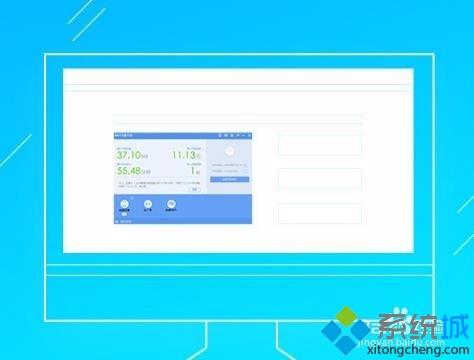
3、wifi共享大师可以根据当前可以搜索到的无线网络的强弱程度推荐给用户连接的顺序,也可以分享当前的无线网络密码;
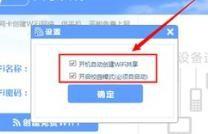
4、把自己的电脑作为无线路由器来使用,这就是借助wifi共享大师了。当自己的电脑连接上宽带之后,可以开启共享大师;

5、然后设置一下自己开启的无线网络的密码和名称,可以打开自己的手机的搜索一下就可以看到了自己的无线网络;

6、点击自己的无线网络进行连接,可以同时支持多个设备连接,无线的信号也是比较的稳定的;
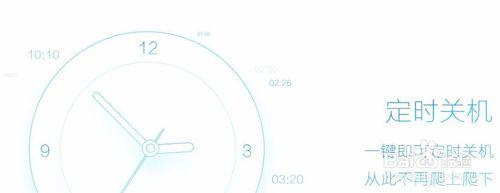
7、如果遇到自己的wifi共享大师不可以使用的情况,可以试一下重启一下软件或者是重启一下自己的电脑。
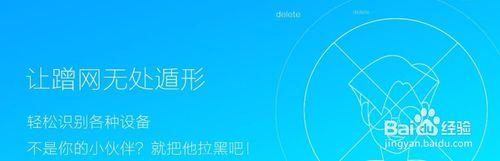
以上就是win10系统wifi共享大师的使用方法了,WiFi共享大师非常好用,希望对大家有所帮助。
我告诉你msdn版权声明:以上内容作者已申请原创保护,未经允许不得转载,侵权必究!授权事宜、对本内容有异议或投诉,敬请联系网站管理员,我们将尽快回复您,谢谢合作!










